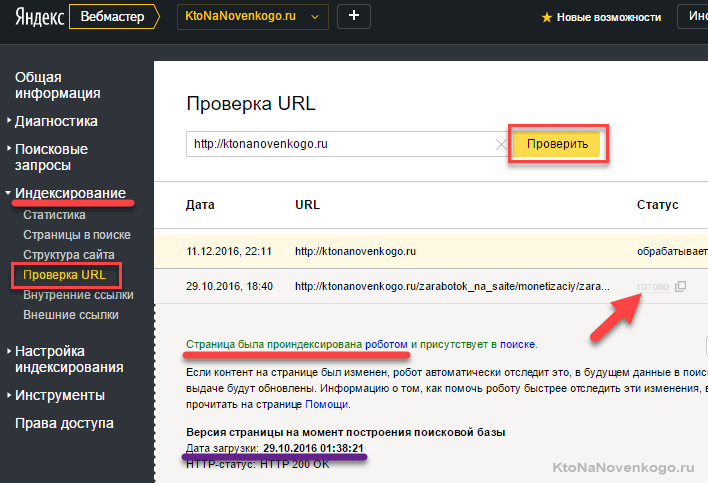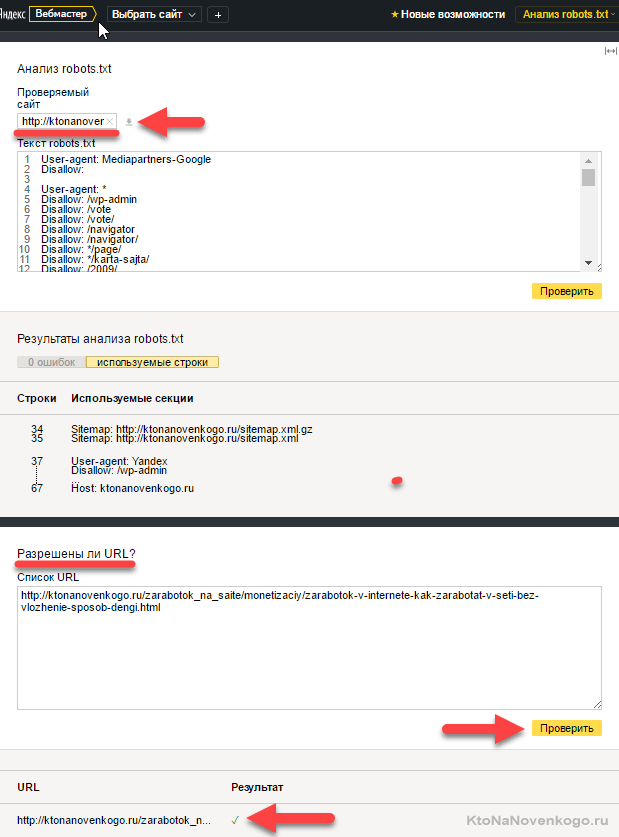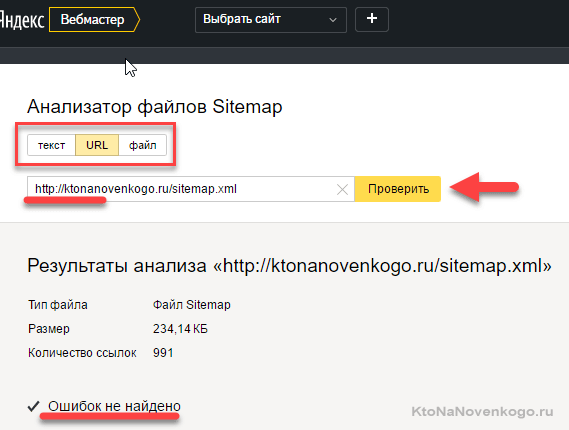Как удалить нежелательную информацию из результатов поиска Google
Надежда Светлова, 24 мая 2013 ,  137209
137209
 137209
137209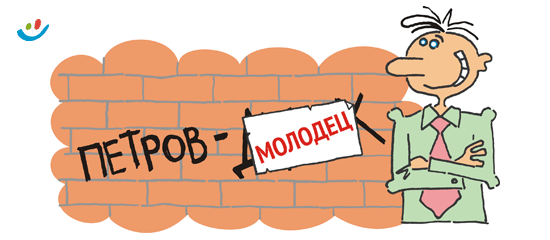
Если Вы, уважаемый читатель, всерьёз оберегаете доброе имя своего бренда в социальных сетях ― попробуйте ради интереса «погуглить» свою компанию. Обратите внимание не только на общую выдачу, но и на раздел «Картинки».
Если всё идёт хорошо ― первые 30 результатов будут о Вашем проекте, причём все как один ― положительные и укрепляющие Ваши позиции.
Но, к сожалению, довольно часто в выдачу пролезают результаты, которые хотелось бы удалить. Обычно это что-то отрицательное или не имеющее отношения к Вашему бренду или информация, о которой вы не хотели бы сообщать (например, сведения о крупных сделках или о взаимодействии с политическими движениями). Такие результаты поиска совершенно не работают на укрепление позиций Вашего бренда.
Как избавиться от нежелательной позиции в выдаче? Можно миллион раз кликнуть по ссылке, которая идёт следующей ― и, возможно, Google поймёт свою ошибку, снизив рейтинг того URL, который вы не хотите видеть. Но это малоэффективный и сильно трудозатратный способ. Вы также можете выложить побольше свежего и актуального контента в социальных сетях, но придётся очень потрудиться, чтобы снизить рейтинг «вредной» страницы. К тому же это займёт много времени. Можете нанять хорошего маркетолога, чтобы он создавал нужный контент, но будьте готовы раскошелиться. Так как же без лишних затрат удалить негативную для вашего имиджа страницу из кэша поисковой системы Google?
Есть несколько других ― более простых ― способов избавиться от нежелательных результатов выдачи Google.
1. Как удалить кэшированную копию страницы
Google позволяет любому пользователю сделать запрос на удаление копии страницы, сохранённой в кэше. Допустим, Вы обновили какую-либо информацию на сайте ― добавили отзыв клиента или заменили картинку, ― но старая страница так и «висит» в результатах поиска. Удалить ненужную копию очень легко, нужно только следовать инструкции. Обратите внимание, что эта процедура применима только к HTML-страницам. Другие файлы (в формате DOC или PDF) в случае изменений нужно полностью удалять с веб-сайта.
Итак:
Шаг 1. Зайдите на страницу Google «Инструменты для веб-мастеров. Удаление содержания».
Шаг 2. Нажмите «Создать новый запрос на удаление».
Шаг 3. Введите URL страницы, которая была изменена (не ссылку на страницу выдачи и не ссылку на кэшированную страницу!) Кроме того, URL чувствителен к регистру, поэтому используйте в точности те же символы, что и на сайте.
Шаг 4. Нажмите «Продолжить».
Шаг 5. Выберите причину «Содержание страницы изменилось, поэтому версия, сохранённая в кэше Google, является устаревшей».
Шаг 6. Введите слово, которое присутствует на кэшированной странице и которого нет в текущей версии. Это нужно для того, чтобы Google понял, что страница была изменена. Лучше написать одно слово, а не фразу. Не нужно описывать удалённый контент или объяснять сделанные изменения: просто дайте одно слово, которое было в устаревшей версии страницы. Например, если на странице было указано ваше имя, а затем оно было удалено, не нужно писать «убрали моё имя». Просто введите его («Василий»), поскольку оно содержится в кэшированной копии.
Шаг 7. Нажмите «Удалить версию страницы, сохранённую в кэше».
Шаг 2. Нажмите «Создать новый запрос на удаление».
Шаг 3. Введите URL страницы, которая была изменена (не ссылку на страницу выдачи и не ссылку на кэшированную страницу!) Кроме того, URL чувствителен к регистру, поэтому используйте в точности те же символы, что и на сайте.
Шаг 4. Нажмите «Продолжить».
Шаг 5. Выберите причину «Содержание страницы изменилось, поэтому версия, сохранённая в кэше Google, является устаревшей».
Шаг 6. Введите слово, которое присутствует на кэшированной странице и которого нет в текущей версии. Это нужно для того, чтобы Google понял, что страница была изменена. Лучше написать одно слово, а не фразу. Не нужно описывать удалённый контент или объяснять сделанные изменения: просто дайте одно слово, которое было в устаревшей версии страницы. Например, если на странице было указано ваше имя, а затем оно было удалено, не нужно писать «убрали моё имя». Просто введите его («Василий»), поскольку оно содержится в кэшированной копии.
Шаг 7. Нажмите «Удалить версию страницы, сохранённую в кэше».
2. Как удалить контент с чужого сайта из результатов поиска Google
Google позволяет удалять контент в трёх случаях: если этого требует закон, либо если дело касается личной информации или устаревших данных.
● Если вы хотите сообщить, что какой-либо контент должен быть удалён из Google из-за нарушения закона, зайдите на страницу «Удаление содержания из Google». Выберите продукт (например, «Веб-поиск») и тему вашего запроса (нарушение авторских прав, незаконное использование товарного знака и др.)
● Если вы обеспокоены появлением ваших личных данных в результатах поиска Google, откройте страницу «Проблемы с веб-поиском» и выберите подходящие варианты. Вам будут даны рекомендации по решению Ваших вопросов.
● Если какие-либо картинки, страницы или сайты были удалены, но всё ещё появляются в поисковой выдаче, это может означать, что Google ещё не проиндексировал сайт и не узнал об изменениях. В ожидании обновления баз Google можно воспользоваться «инструментом для веб-мастеров «Удаление содержания»». Механизм запроса тот же, что и при удалении кэшированной копии (как в пункте 1), только в качестве причины выбирайте «Страница была удалена из поисковых систем или доступ поисковых роботов к ней был заблокирован».
3. Как удалить картинку из результатов поиска Google
Чтобы запросить удаление изображения из результатов поиска, вам понадобится точный URL картинки, которую вы хотите удалить.
Шаг 1. Кликните по картинке на странице результатов поиска.
Шаг 2. Кликните «Открыть в полном размере» и скопируйте адрес ссылки.
Шаг 3. Вставьте ссылку в текстовый файл, чтобы она была у вас под рукой, когда будете использовать какой-либо инструмент для удаления.
Шаг 2. Кликните «Открыть в полном размере» и скопируйте адрес ссылки.
Шаг 3. Вставьте ссылку в текстовый файл, чтобы она была у вас под рукой, когда будете использовать какой-либо инструмент для удаления.
«Google.Картинки» ― это не источник изображений как таковой, а система их поиска. Поэтому лучший способ исключить картинку из выдачи ― это удалить её с сайта, на котором она размещена. Если вы владелец сайта, то можете самостоятельно удалить изображения или использовать файл robots.txt, чтобы заблокировать индексацию поисковыми роботами Google. Если изображение размещено на чужом сайте, вы можете связаться с его веб-мастерами и попросить об удалении контента. Когда изменения будут произведены, при следующей индексации картинка исчезнет из результатов поиска.
В отдельных случаях, к примеру, если использование изображения нарушает ваши авторские права, вы можете отправить запрос на удаление контента в «проблемах с веб-поиском» и «инструментом для веб-мастеров», описанных выше.
P.S. Чтобы обезопасить себя от воровства текстов, воспользуйтесь нашими советами по защите контента ― страховкой от лишних разбирательств с недобросовестными сайтами.
Текст подготовлен по мотивам публикации: «Your Brand: How To Get Rid Of Unwanted Search Engine Results» (англ.)
Facebook
Twitter
Вконтакте
Google+